Vairāki ātri pieskārieni un pavelcieni — un jūsu vecais tālrunis atkal šķitīs kā jauns.
Saturs
Pelnot iztiku ar patēriņa tehnoloģiju aprakstīšanu, es katru gadu izmantoju vairākus desmitus viedtālruņu. Lai gan es gandrīz vienmēr sniedzu padomus par to, kurš viedtālrunis ir labāks, lielākā daļa patērētāju to neatsvaidzina katru gadu. Man ir draugi un radinieki, kuri saka, ka nevēlas atjaunināt savu tālruni, un jautā: “Kā padarīt savu tālruni ātrāku?” Beidzot man ir atbilde.
Es neesmu tik ilgi izmantojis ierīces pārskatiem, bet gadu gaitā esmu uzkrājis vairākus padomus un trikus, kas palīdzēs paātrināt jūsu vecā Android viedtālruņa darbību. Pirms jūs jautājat, es teikšu, ka tam nav nepieciešama ierīces rootēšana. Šos padomus var viegli piemērot gan tehniski pieredzējušiem lietotājiem, gan parastiem lietotājiem.
Ja jūsu Android viedtālrunis sācis darboties lēnāk, vispirms jums vajadzētu iztīrīt tā atmiņu. Ja nezināt, ar ko sākt, šeit ir daži padomi, kā paātrināt jūsu vecā Android viedtālruņa darbību.
1. Dzēsiet neizmantotās lietotnes.
Laika gaitā telefonos uzkrājas daudz neizmantotu lietotņu, kas aizņem ierīces atmiņu. Varbūt jūs izmantojāt lietotni QR kodu skenēšanai restorānā senā ceļojuma laikā vai lietotni fotoattēlu rediģēšanai, ko vairs neizmantojat. Labāk ir dzēst šādas lietotnes, lai atbrīvotu vietu savā Android tālrunī.
Android tālruņa atmiņas attīrīšana no nevajadzīgām lietotnēm var paātrināt tā darbību, jo tam nevajadzēs piešķirt resursus lietotnēm, kuras vairs netiek izmantotas. Šādu APK failu dzēšana ļaus efektīvāk pārvaldīt resursus un tādējādi paātrināt tālruņa darbību. Jūs varat doties uz “Iestatījumi” > “Atmiņa” > “Lietotnes”, lai apskatītu instalēto lietotņu sarakstu un dzēstu nevajadzīgās. Lietotņu ekrānā jūs varat arī nospiest un turēt šādas aizmirstas lietotnes un doties uz “Informācija par lietotni” > “Dzēst”.
2. Atbrīvojiet vairāk vietas uzglabāšanai
Vecās Android tālruņos parasti uzkrājas daudz nevajadzīgu failu, vai tie būtu vecas fotogrāfijas vai sen aizmirsti skolas konspekti. Pēc neizmantoto lietotņu dzēšanas vajadzētu iztīrīt atmiņu, pārbaudot failus un fotogrāfijas, kas saglabāti Android tālrunī.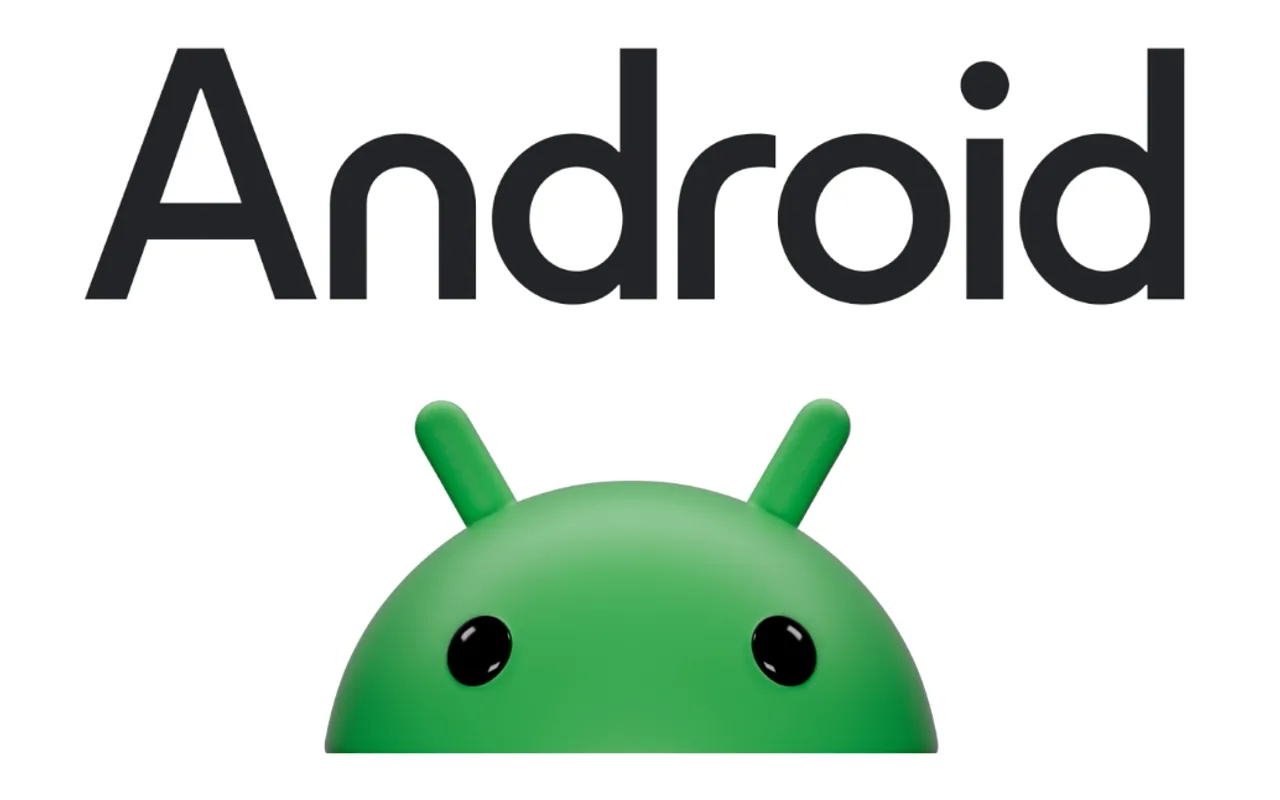
Jūs varat atvērt lietotni „Fails” tālrunī, lai pārbaudītu, kas ir saglabāts. Mapē “Lejupielādes” bieži vien tiek uzglabāti visvairāk nevajadzīgie faili: sen aizmirsti PDF faili, fotogrāfijas utt. Ir vēl divas sadaļas, kuras ir vērts pārbaudīt, lai atbrīvotu atmiņu.
- Ielādējiet fotogrāfijas no tālruņa un saglabājiet tās ārējā diskā vai mākonī. Tas palīdzēs izveidot jūsu atmiņu rezerves kopiju un atbrīvot vietu jūsu vecajā Android tālrunī.
- Iztīriet lietotņu kešatmiņu. Tiem, kas nezina, kešatmiņa ir datu fragmenti, kurus lietotne saglabā, lai paātrinātu darbību nākamajā palaišanas reizē. Iesaku iztīrīt retāk lietoto aplikāciju kešatmiņu, kurām nav saglabāti pieteikšanās dati. Lai atbrīvotu vairāk vietas, dodieties uz “Iestatījumi” > “Atmiņa” > “Aplikācijas” > “Iztīrīt kešatmiņu”.
3. Pārbaudiet, vai ir pieejami atjauninājumi
Pārliecinieties, ka jūsu Android viedtālrunī ir instalēta jaunākā operētājsistēmas versija. Regulāri atjauninājumi paātrinās ierīces darbību un instalēs jaunākos drošības protokolus. Lai pārbaudītu un instalētu jaunāko pieejamo programmatūras versiju, dodieties uz „Iestatījumi” > „Pamata” > „Sistēmas atjauninājums”.
Pēc nevajadzīgo lietotņu dzēšanas un vecā Android tālruņa operētājsistēmas atjaunināšanas līdz jaunākajai versijai, jums jāiet uz Google Play un jāatjaunina atlikušās lietotnes. Ir svarīgi izmantot jaunākās pieejamās šo lietotņu versijas, lai iegūtu piekļuvi jaunākajām funkcijām, uzlabotu veiktspēju un drošību.
4. Bonuss: regulējiet animācijas ātrumu.
Jūs varat ieslēgt vai izslēgt vairākus iestatījumus, lai tālrunis darbotos ātrāk, tostarp izstrādātāja iestatījumus, kas ļauj mainīt animācijas ātrumu. Tas ir nedaudz sarežģītāk nekā pārējie iepriekš minētie iestatījumi, bet tas var ievērojami paātrināt tālruņa darbību.
Jums ir jāieslēdz izstrādātāja iestatījumi, dodoties uz “Iestatījumi” > “Par tālruni” > nospiediet “Informācija par programmatūru” > un pēc tam septiņas reizes nospiediet uz izlaiduma numuru. Tas ieslēgs izstrādātāja iestatījumus, un jūs iegūsiet piekļuvi dažādiem animācijas mēroga iestatījumiem.
Tagad atveriet sadaļu „Zīmēšana” izstrādātāja iestatījumos un ritiniet uz leju, līdz atradīsiet parametru „Logu animācijas mērogs”. Nospiediet to un iestatiet vērtību 0,5x animācijai, lai lietotnes un uzlecošie logi darbotos ātrāk.
Jūs varat arī pielāgot pārejas animācijas mērogu, lai samazinātu pārvietošanās ātrumu starp galvenā ekrāna paneļiem un lietotnēs. Turklāt varat samazināt animācijas ilguma mērogu, lai lietotņu atvēršana un aizvēršana, tālruņa atbloķēšana un citas vispārējās lietotāja saskarnes animācijas kļūtu dinamiskākas.
Šo iestatījumu maiņa iepūstīs jaunu dzīvību jūsu vecajam Android viedtālrunim. Pēc iestatīšanas tam vajadzētu darboties ātrāk un efektīvāk veikt ikdienas uzdevumus. Ja vēlaties to atjaunināt, iesaku eksperimentēt ar galveno ekrānu, mainīt fonu un konfigurēt citus parametrus, lai pagarinātu tā kalpošanas laiku.





